Che cosa è Hkcmd.exe, come disabilitare il modulo Hkcmd e correggere gli errori?
Sommario

Che cosa è hkcmd.exe? È sicuro e dovresti eliminarlo? Come rimuovere il modulo hkcmd? Se siete alla ricerca di risposte a queste domande, ora si arriva nel posto giusto. MiniTool Soluzione vi mostrerà molte informazioni su hkcmd.exe, così come un suggerimento per la protezione del PC.
Che cosa è Hkcmd.exe?
Hkcmd.exe, una parte di Intel Common User Interface (un file di sistema di Windows legittimo che può essere trovato nel C:\ Windows \ System32 \ folder), è un file eseguibile in un PC. Questo file non è un file di sistema di Windows e può essere eseguito all’avvio di Windows senza una finestra visibile.
In breve, hkcmd, noto come comando hotkey, è l’interprete hotkey di Intel. In genere, il modulo hkcmd è installato dai driver grafici Intel 810 e 815.
Hkcmd.exe è progettato per controllare i tasti di scelta rapida relativi ai video, eseguire comandi rapidi da tastiera e accedere alle proprietà grafiche personalizzate di Intel. Se il PC dispone di una scheda grafica Intel, è sufficiente premere la combinazione di tasti corretta per eseguire diverse azioni, ad esempio, Ctrl + Alt + F12 può portare al pannello di controllo grafica e media di Intel.
Il modulo Hkcmd è dannoso?
Dopo aver saputo cosa hkcmd.exe è, potresti essere curioso di un’altra domanda: il modulo hkcmd è sicuro? Durante la ricerca l’argomento su Internet, troverete molti utenti anche fare questa domanda, come mostrato di seguito:

Si può notare che la hkcmd.processo exe è abilitato in Task Manager ogni volta che si avvia il PC. Sembra che il processo si lanci automaticamente ad ogni avvio. Quindi, sei preoccupato per questo.
In realtà, hkcmd.exe è un vero processo firmato da Intel e di solito viene eseguito all’avvio del sistema. Tuttavia, può essere infettato e causare problemi. Alcuni malware è in grado di mascherare come il hkcmd.exe eseguibile e attacca il computer.
Hkcmd.exe non è fondamentale per il sistema operativo Windows per funzionare correttamente, in modo da poter rimuovere il modulo hkcmd in base alle situazioni reali.
Hkcmd Module Startup Disable (3 Ways)
Di seguito sono riportati alcuni semplici metodi per disabilitare hkcmd.exe. Se sospetti un’infezione da virus, questi modi non sono applicabili e devi prendere altre misure che verranno introdotte in seguito.
Rimuovere Hkcmd.exe Da Task Manager
Segui questi passaggi:
Passo 1: Fai clic con il pulsante destro del mouse sulla barra delle applicazioni e scegli Task Manager.
Fase 2: Individuare hkcmd.exe e fare clic su Termina processo.
Disabilitare il modulo Hkcmd tramite Pannello di controllo
Se si desidera disabilitare l’avvio del modulo hkcmd, è possibile farlo tramite Pannello di controllo.
Passo 1: Vai al Pannello di controllo seguendo un modo in questo post-10 Modi per aprire il pannello di controllo di Windows 10/8/7.
Passo 2: Vai a Intel Extreme Graphics e quindi disabilita l’opzione-Tasti di scelta rapida.
In alternativa, è possibile premere Ctrl + Alt + F12 per accedere all’interfaccia del pannello di controllo grafica e multimediale di Intel. Sotto la finestra Modalità di base, vai alla scheda Opzioni e supporto e deseleziona la casella di funzionalità Hot Key.
Disinstalla modulo Hkcmd
Se si desidera disinstallare hkcmd insieme alla sua applicazione padre, è necessario rimuovere Intel(R) Graphics Media Accelerator. Segui questi passaggi di seguito:
Passo 1: Premi Win + R per ottenere la finestra Esegui, inserisci appwiz.cpl, e premere Invio per l’interfaccia Programmi e funzionalità. In alternativa, si può andare a questa interfaccia tramite Pannello di controllo.
Fase 2: Individuare Intel (R) Graphics Media Accelerator, fare clic destro e scegliere Disinstalla.
Dopo aver disinstallato l’applicazione padre, hkcmd.exe non apparirà in Task Manager a meno che non sia dannoso.
Cosa fare se Hkcmd.exe è un virus
Come accennato in precedenza, hkcmd.exe può essere un virus. Se si trova il modulo hkcmd in qualsiasi altra posizione rispetto al C:\Windows\ System32 \ cartella, hkcmd.exe potrebbe essere stato sostituito con una versione dannosa.
Windows potrebbe dirti l’hkcmd.il file exe non viene trovato con il messaggio di errore ” Impossibile trovare c:\\winnt\\system\\hkcmd.exe”, o hkcmd.exe ha smesso di funzionare o si è schiantato.
Bene allora, cosa dovresti fare se hkcmd.exe è infetto? Attenersi alla seguente procedura per correggere gli errori relativi alla hkcmd.exe.

Browser redirect virus sono onnipresenti e minacciano il computer. Questo post mostra come fare la rimozione dirottatore del browser da Chrome, Firefox, eccetera.
Eseguire Malwarebytes
Modulo Hkcmd potrebbe essere diventato una parte del software dannoso sul sistema. La prima cosa che dovresti fare è eseguire una scansione completa del sistema e vedere se trova malware. Se sì, rimuoverlo.
Per fare questo lavoro, è possibile utilizzare un potente dispositivo di rimozione malware come Malwarebytes che può distruggere vari tipi di malware e proteggere il PC da virus, spyware e altri software dannosi.
La sua edizione premium consente di utilizzare gratuitamente entro 14 giorni. Basta andare alla pagina web ufficiale e ottenere questo programma antivirus sul tuo computer.

Utilizzare CCleaner per riparare le voci di registro
hkcmd.file exe può essere utilizzato da diversi programmi. Durante la disinstallazione di questi programmi, Windows potrebbe mantenere voci di registro exe non valide. Pertanto, il registro può registrare una posizione precedente errata quando Windows tenta di cercare queste posizioni di file errate. Di conseguenza, si verificano errori hkcmd.
In questo caso, il registro di Windows diventa disordinato con impostazioni ed errori non funzionanti, causando arresti anomali. Per risolvere questo problema, puoi provare CCleaner per eliminare il disordine in modo da rendere il tuo sistema più stabile.
Passo 1: Scarica CCleaner dal sito web, installalo e aprilo.
Fase 2: Vai al Registro situato nel pannello di sinistra, seleziona tutte le caselle dalla sezione Registry Cleaner e fai clic su Scansione per problemi.

Passo 3: Dopo la scansione è completata, fare clic su Correggi problemi selezionati per riparare i problemi del registro di sistema, tra cui hkcmd module registry issues se vengono rilevati.
Eseguire il controllo file di sistema
Quando l’hkcmd.file exe è infetto, i file di sistema di Windows possono ottenere danneggiato, che porta agli errori hkcmd. Per risolvere il problema del modulo hkcmd, è necessario utilizzare il controllo file di sistema per eseguire una scansione del sistema.
Questo strumento può eseguire la scansione del sistema e riparare i file di sistema mancanti o danneggiati. Ecco la guida che dovresti seguire:
Passo 1: Inserisci cmd nella casella di ricerca e fai clic con il pulsante destro del mouse per scegliere Esegui come amministratore. Si noti che la scansione viene eseguita solo con privilegi amministrativi.
Passo 2: Ingresso sfc / scannow alla finestra del prompt dei comandi e premere Invio.
Passo 3: Attendere pazientemente fino al termine della scansione.
Dopo di che, riavviare il computer per vedere se i problemi relativi al hkcmd.file exe vengono rimossi.
Disinstallare i driver Intel Graphics
Per correggere gli errori hkcmd, è possibile scegliere di disinstallare i driver Intel graphics poiché il driver difettoso può causare problemi.
Ecco la guida:
Passo 1: Vai a Gestione periferiche tramite la barra di ricerca.
Passo 2: Fare clic con il pulsante destro del mouse sul driver grafico e scegliere Disinstalla driver.
Passo 3: Dopo aver disinstallato il driver, riavviare il PC e quindi Windows installerà automaticamente il driver.
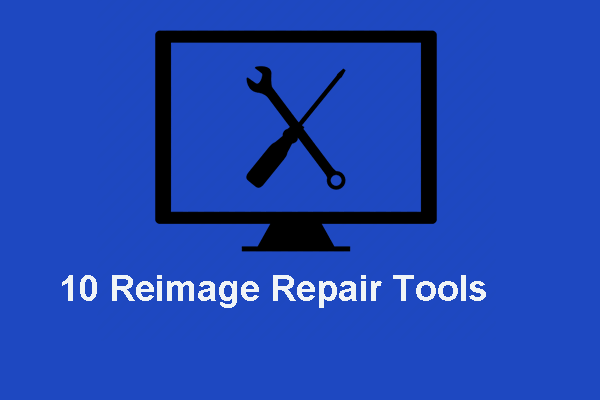
Reimage repair tool è un’utilità che può essere utilizzata per riparare il sistema operativo e migliorare le prestazioni del computer. Questo post elenca top 10 reimage strumenti di riparazione.
“Ecco cosa dovresti fare se trovi che il modulo hkcmd è usato come un virus. Basta condividere questi metodi su Twitter per far sapere a più persone.”Clicca per tweet
Ora, tutte le informazioni sul modulo hkcmd(compreso quello hkcmd.exe è, come disabilitarlo e cosa fare se ihkcmd.exe è infetto) ti viene detto. Basta fare seguendo i modi di cui sopra per proteggere il vostro PC.
Inoltre, si dovrebbe anche prendere altre azioni per mantenere il vostro PC sicuro e il backup del PC regolarmente è una cosa necessaria. Questo suggerimento è utile per voi e si può continuare a leggere.
Suggerimento: eseguire il backup del computer
I virus sono onnipresenti. Anche se hkcmd.exe è un file legittimo, il malware può mascherare come esso. Per evitare la perdita di dati e guasti del sistema causati da attacchi di virus e infezioni da malware, è consigliabile eseguire il backup dei file importanti e creare un’immagine di sistema.
Per quanto riguarda PC backup, il software di backup professionale di Windows, MiniTool ShadowMaker vale la pena provare. È progettato per eseguire il backup di file & cartelle, sistema operativo Windows, dischi e partizioni in Windows 7/8/10.
Quando si verificano incidenti di sistema, è possibile eseguire un ripristino rapido dell’immagine del sistema per ripristinare il PC allo stato normale precedente. Inoltre, sono supportati anche la sincronizzazione dei file e il clone del disco.
In questo momento, ottenere MiniTool ShadowMaker Trial Edition dal seguente pulsante di download e quindi installarlo sul computer da utilizzare gratuitamente entro 30 giorni. Naturalmente, se si desidera utilizzare questo software di backup per tutto il tempo con funzionalità complete, l’aggiornamento a Pro Edition tramite MiniTool Store.
Ecco come eseguire il backup del PC per evitare virus o malware relativi al modulo hkcmd.
Passo 1: Apri MiniTool ShadowMaker Trial Edition
- Fai doppio clic su questo programma.
- Continuare a utilizzare l’edizione di prova facendo clic su Mantieni prova.
- Avviare un backup locale facendo clic sul pulsante Connetti.

Passo 2: Scegli Backup Source
- Vai alla finestra Backup.
- Le partizioni di sistema per Windows da eseguire sono selezionate da questo software. Per creare un’immagine di sistema, non sceglierai più l’origine di backup.
- Per eseguire il backup dei file, è necessario fare clic su Source > Cartelle e file, quindi controllare i file di cui è necessario eseguire il backup e fare clic su OK.
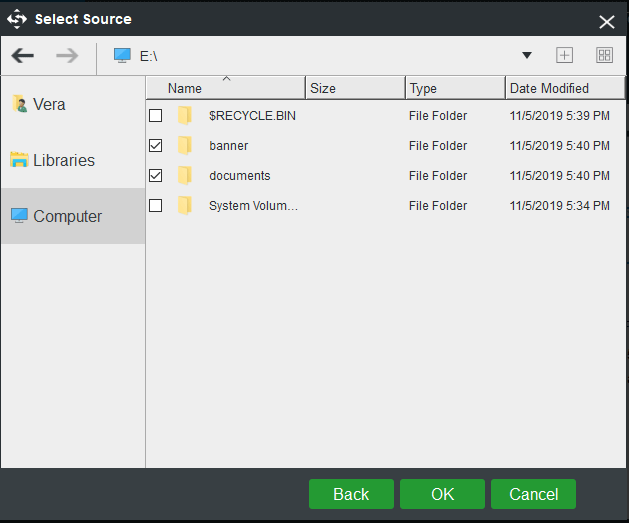
Fase 3: Scegliere Destinazione backup
- Tornare alla pagina Backup e fare clic su Destinazione per scegliere un percorso di archiviazione.
- Un disco rigido esterno, unità flash USB, SSD, ecc. può essere selezionato come destinazione.
- Fare clic su OK.
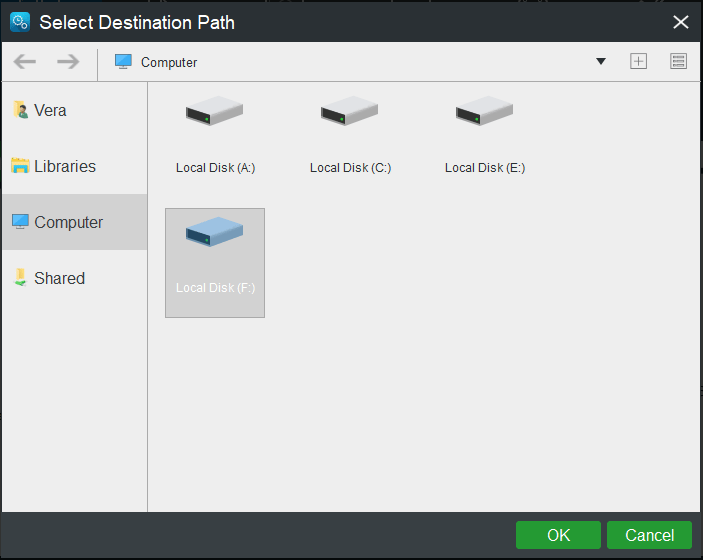
Passo 4: Eseguire l’attività di backup
- Fare clic su Esegui backup ora.
- Questo software di backup andrà alla pagina Gestisci per eseguire questa attività di backup.

“MiniTool ShadowMaker è davvero un potente programma di backup e mi aiuta a eseguire il backup dei file facilmente per evitare la perdita di dati causata da virus o malware per quanto riguarda il modulo hkcmd.”Clicca per tweet
Linea di fondo
Che cosa è hkcmd.exe? Il file è sicuro? Come disabilitare hkcmd all’avvio? Cosa fare se il modulo hkcmd viene utilizzato da malware? Ora, dovresti conoscere le risposte a queste domande. Basta fare seguendo la guida offerta in questo post. Per mantenere il vostro PC sicuro, è possibile eseguire il backup del PC con MiniTool ShadowMaker.
Se avete qualche suggerimento su hkcmd.exe o qualsiasi domanda quando si utilizza il nostro software, fatecelo sapere. Lasciando un commento qui sotto o contattando l’email [email protected] può essere disponibile. Grazie in anticipo.
Leave a Reply